[ごりゅごcastのYoutubeチャンネル](http://www.youtube.com/channel/UCZyrjZhQzMQM9PA1yL69WfA?sub_confirmation=1)を開設して、動画編集作業の時間が増えました。
動画編集ソフトやアプリを色々試してみた中でLumaFusionというiOSアプリが使い方も簡単で、高機能なアプリだったので紹介します。
## 動画編集アプリLumaFusion
LumaFusionはiPhoneやiPadで使える高機能な動画編集アプリ。有料アプリだけど、Mac用の動画編集ソフト[Final Cut Pro](https://apps.apple.com/jp/app/final-cut-pro/id424389933?mt=12)が34,800円なので、それに比べると10分の1で買える。
動画の書き出し速度がめちゃくちゃ早くてオススメのアプリです。
[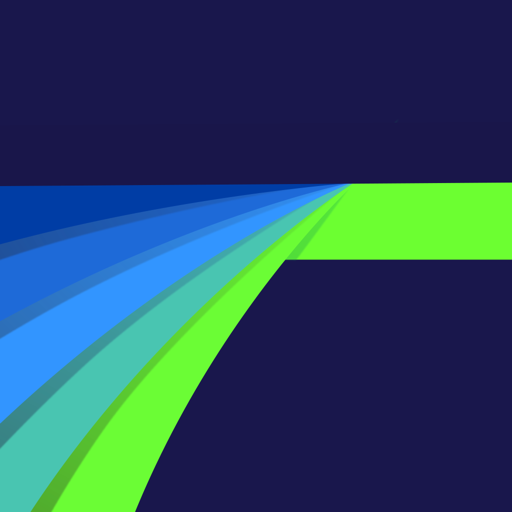](https://apps.apple.com/jp/app/lumafusion/id1062022008?uo=4&at=11l5XR)
**[LumaFusion](https://apps.apple.com/jp/app/lumafusion/id1062022008?uo=4&at=11l5XR)**
価格: 3600円 (2019/06/30)
[](https://apps.apple.com/jp/app/lumafusion/id1062022008?uo=4&at=11l5XR)
実際の動画編集画面はこんな感じ。

動画の追加はカメラロールからの追加以外にも、Split ViewなどでiCloud Driveからドラッグ&ドロップすると「インポート済み」フォルダに追加されるので、そこからタイムラインに追加可能。
DropboxやGoogleドライブなどのクラウドサービスからもインポートにも対応。
https://twitter.com/haruna1221/status/1145226037585858565 音楽や動画素材なども[Storyblocks](https://ja.storyblocks.com)から読み込むことができて、無料で使用できる素材も何個か用意されています。(ロイヤリティーフリーのビデオ・音楽素材Storyblocks使い放題は月額1100円/年額7800円)

6月のLumaFusion2.0アップデートで追加できるビデオの数と音楽の数が倍になりました。
https://twitter.com/haruna1221/status/1140806863778242561
### 無料で使える動画編集アプリiMovieとの違い
iMovieは無料で使えるし、簡単な動画編集ならこれでも十分できると思います。

だけど複数の動画を自由に重ねることができません。(ピクチャ・イン・ピクチャやスプリットスクリーン・カットアウェイなど特定の決まった形でなら動画を重ねられるけど、重ねられるのは1種類だけ)

Split Viewにも非対応で、動画や写真もドロップ&ドラッグで配置ができません。
https://twitter.com/haruna1221/status/1145235085173481472
他にもマスク機能やテキスト追加の細かな設定(色とか大きさとか配置とか)がありません。
再生速度を調整したり、トランジション追加やフィルター機能はあるので、簡単な動画ならiMovieでも十分です。
## LumaFusionがおすすめな点
* 動画の書き出し速度がめちゃくちゃ早い
* 動画編集に必要な機能が全部入ってる
* 動画編集操作がタッチ操作で快適に出来る
### 動画の書き出し速度がめちゃくちゃ早い
iPad Pro11(2018)モデルを使って、iPadの動画編集アプリ「iMovie」「Adobe Premiere Rush CC」「LumaFusion」と3種類試した中でも最速の書き出し速度でした。
LumaFusionで7分30秒の動画を書き出してカメラロールに保存するのにかかった時間は7分39秒でした。
Adobe Rush CC とかだとなんか倍くらいかかったイメージ。
https://youtu.be/ZJqZ8t7r9Qs この動画のタイムラインはこんな感じ。だいたい2つの動画と2つのオーディオ(1つはBGM)を重ねていることが多いです。

### 動画編集に必要な機能が全部入ってる
* 動画の逆再生や再生速度の調整(1/240x〜6.00x)
* 動画のサイズや位置調整(キーフレームの設定など)
* オーディオの調整(ボリュームコントロールやダッキング機能など)
* フィルター機能(カラグレ以外にもぼかしやモザイク、クロマキー合成など)
* マスク機能
* テキスト追加や図形追加機能
* ナレーションの追加機能(ボイスオーバー)
とにかく多機能。トランジションとかおしゃれなテキスト効果も標準機能でたくさん種類があるし、自分で細かくオリジナルの効果を追加することもできる。
### 動画編集操作がタッチ操作で快適に出来る
動画のカットも2本指でタップすればスプリットされたり、ダブルタップで編集画面に切り替わったり、ライブラリからドラッグ&ドロップでメディアが追加できたりとタッチ操作で快適に操作できるアプリ設計。

タイムラインを拡大したり縮小したりも、ピンチイン・ピンチアウトで直感的に操作できます。
## iPadだけでも動画編集はできる、むしろ隙間時間にもちょこっと作業ができる
iPad Pro11(2018)モデルとApple Pencil 2を使って作業していますが、PCで動画編集するよりも体感サクサク動いて、プレビューもリアルタイムで快適です。
Youtubeチャンネル「[ごりゅごcast](https://www.youtube.com/channel/UCZyrjZhQzMQM9PA1yL69WfA)」にアップロードしてるiPad系動画はharuna1221が動画撮影・編集してるんですが、最初の1本以外(「[iPadを最強の制作ツールにする方法](https://youtu.be/W-qZcdycCzI)」のみAdobe Rush CCで制作)全てiPadのLumaFusionアプリで制作からアップロードまでしています。
PCレスで作業ができると、ちょっとした隙間時間にも作業することができて大変便利です。
実際、夕食後リビングでちょこっと動画編集とかするようになりました。
### 現在の動画撮影環境
iPad系の動画撮影がメインなので、現在はこんな感じで撮影環境を作っています。
真横に伸ばせるカメラ三脚にiPhone X+SHURE MV51のマイクを使って撮影しています。

## iPadだけで完結できる作業が増えてきた
5月にLumaFusionを購入して使い始めて、約2ヶ月。
iPadだけで完結できる作業が1つ増えて、PCで作業する時間がますます減りました。
現在ほとんどのことはiPadだけでできるんだけど、唯一PhotoshopでやってるWebデザインの作業だけが100%iPadだけでは完結できない作業になってます。
今年中にはPhotoshop for iPadが登場予定なので、めっちゃ期待しています。
旅行時にiPadだけ持って出かければ、仕事もできちゃうのが今のところの目標です!
[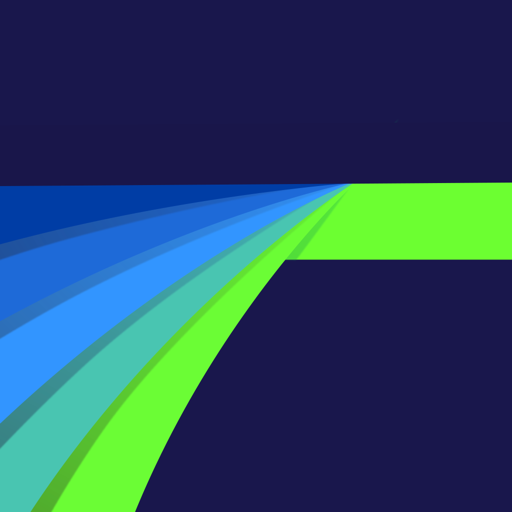](https://apps.apple.com/jp/app/lumafusion/id1062022008?uo=4&at=11l5XR)
**[LumaFusion](https://apps.apple.com/jp/app/lumafusion/id1062022008?uo=4&at=11l5XR)**
価格: 3600円 (2019/06/30)
[](https://apps.apple.com/jp/app/lumafusion/id1062022008?uo=4&at=11l5XR)
あまりに高機能すぎて、しばらくの間iPad専用アプリと勘違いしていましたがiPhoneでも普通に使えました。
https://twitter.com/haruna1221/status/1142313401684652033